Software-updatefout tijdens het voorbereiden van uw apparaat - ThinkSmart Manager-service
Software-updatefout tijdens het voorbereiden van uw apparaat - ThinkSmart Manager-service
Software-updatefout tijdens het voorbereiden van uw apparaat - ThinkSmart Manager-service
Symptoom
Beschrijft de Software-update fout die kan verschijnen op het Voorbereiden van uw apparaat scherm wanneer het ThinkSmart-systeem voor de eerste keer opstart.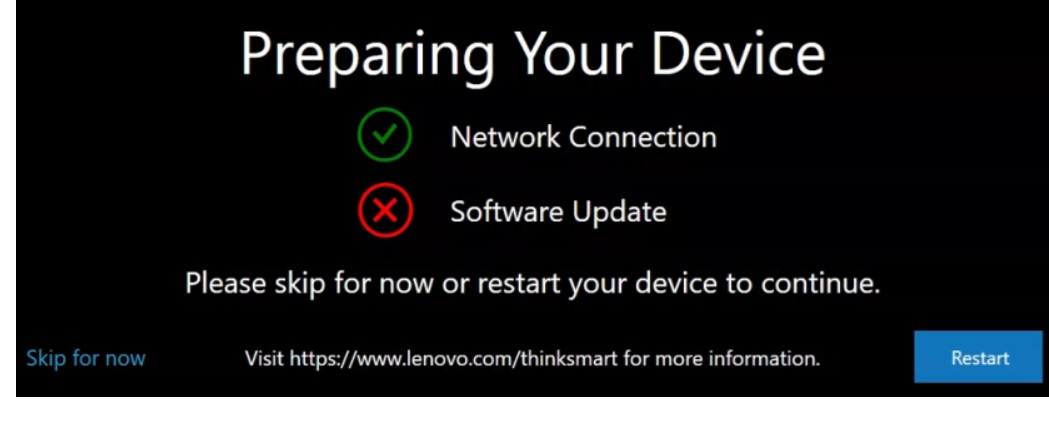
Tijdens de eerste opstart is de ThinkSmart Manager Service software ontworpen om verbinding te maken met de Lenovo servers om de nieuwste versie van de ThinkSmart Manager Service te downloaden en te installeren. Deze fout treedt op wanneer het proces is mislukt. Dit vereist een handmatig proces om de ThinkSmart Manager Service bij te werken.
Voor meer informatie over de ThinkSmart Manager portal, de ThinkSmart Manager mobiele app en de ThinkSmart Manager Service (TSMS), bezoek: ThinkSmart Manager platform.
Toepasbare systemen
- ThinkSmart One
- ThinkSmart Core
- ThinkSmart Hub
- ThinkSmart Hub 500
- ThinkSmart Edition Tiny M920q (10T1)
Systeem is geconfigureerd met
Besturingssystemen
- Windows 10 IoT
- Windows 11 IoT
Oplossing
Om de ThinkSmart Manager Service software handmatig bij te werken, volgt u deze stappen:
- Klik op Overslaan voor nu of Overslaan in de linkerbenedenhoek.
- Voer een nieuw Windows Administrator wachtwoord in en bevestig dit zoals gevraagd. Onthoud dit wachtwoord, het zal later nodig zijn.
- U wordt gevraagd om de Microsoft Teams Room of Zoom Rooms te configureren, klik voor nu op Afsluiten.
- Meld u aan op het ThinkSmart-apparaat als Windows Administrator, met het wachtwoord van Stap 2.
- Open Apparaatbeheer door het Start menu te openen en Apparaatbeheer in te typen.
- Uit Apparaatbeheer, vouw de categorie Systeemapparaten uit, scroll naar beneden om Lenovo ThinkSmart Management Service te vinden.
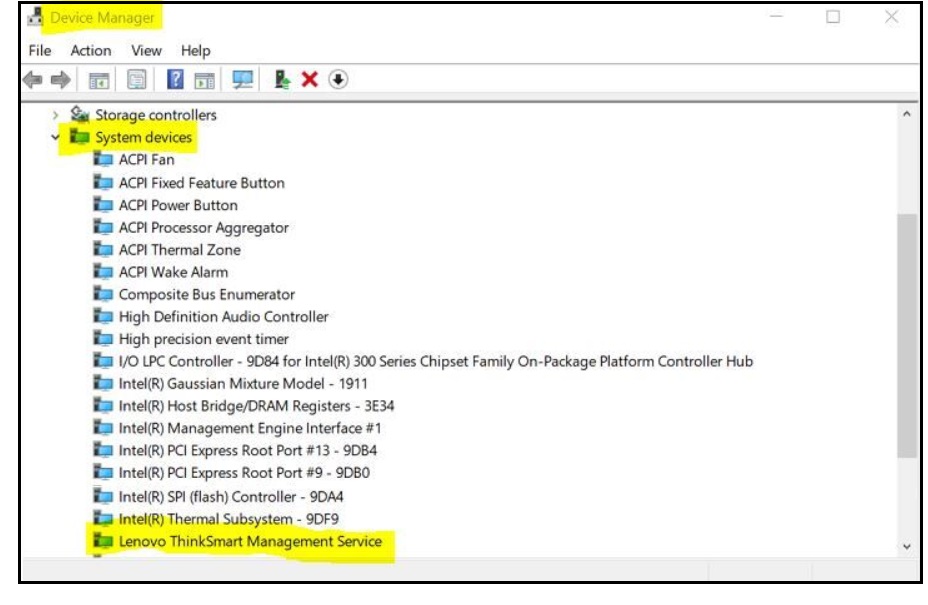
- Klik met de rechtermuisknop op Lenovo ThinkSmart Management Service, en kies de optie om Apparaat verwijderen te selecteren.
- Op het Apparaat verwijderen scherm, als u een selectievakje ziet over Verwijder de driver software voor dit apparaat, bevestig dat het is aangevinkt, en klik vervolgens op Verwijderen. Opmerking: Als u het selectievakje ziet, zorg ervoor dat het is aangevinkt.
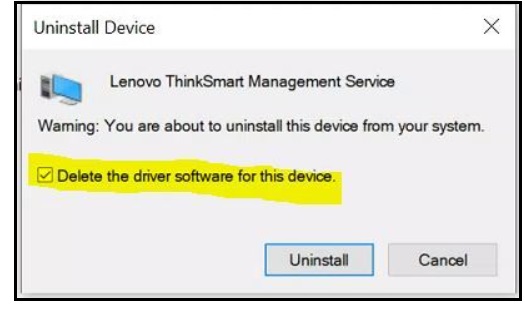
- Zoek vervolgens, terwijl u in Systeemapparaten bent, naar Universele Apparaatclient.

- Klik met de rechtermuisknop op Universele Apparaatclient, en kies de optie om Apparaat verwijderen te selecteren.
- Op het Apparaat verwijderen scherm, als u een selectievakje ziet over Verwijder de driver software voor dit apparaat, zorg ervoor dat het is aangevinkt, en klik vervolgens op Verwijderen. Opmerking: Als u het selectievakje ziet, zorg ervoor dat het is aangevinkt.
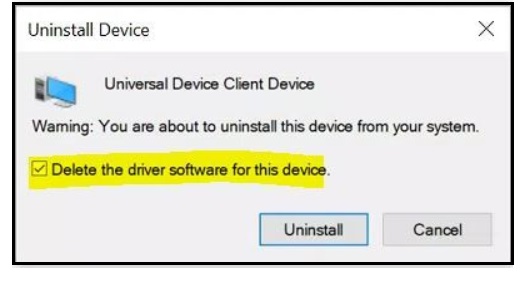
- Controleer na het verwijderen van zowel Lenovo ThinkSmart Management Service als Universele Apparaatclient nogmaals in Apparaatbeheer om ervoor te zorgen dat ze succesvol zijn verwijderd. Soms kan er een tweede instantie van Lenovo ThinkSmart Management Service of Universele Apparaatclient zijn die ook moet worden verwijderd.
- Opmerking: Na het verwijderen van deze apparaten uit Apparaatbeheer, herstart het apparaat. Dit is een vereiste stap, en als u deze overslaat, kunnen de volgende stappen mogelijk niet goed werken.
- Na het opnieuw opstarten van het ThinkSmart-apparaat, log in als Administrator.
- Download en installeer op het ThinkSmart-apparaat de nieuwste versie (lenovo_thinksmart_setup.exe) van de ThinkSmart Management Service.
- Volg de instructies op het scherm om de software te installeren.
- Na de installatie, herstart het ThinkSmart-apparaat.
- Op dit punt kan het apparaat aan de ThinkSmart portal worden toegevoegd. Log in op uw portal, klik op de knop Claim (of Voeg toe) apparaat.
- Volg de stappen om het apparaat toe te voegen, en voer het Windows Administrator wachtwoord in dat u eerder heeft ingesteld, en klik vervolgens op Verzenden.
- Bevestig de status van het claimproces in het Apparaat(en) in Claim scherm, dat bovenaan de portal wordt weergegeven. Nadat de claim succesvol is, klik op de Vernieuwen knop om te bevestigen dat het apparaat aan uw apparatenlijst is toegevoegd.
Uw feedback helpt om de algehele ervaring te verbeteren

